Chúng ta có thể cải thiện chất lượng âm thanh không - 3 công cụ tốt nhất bạn có thể thử
Như chúng ta đều biết, âm nhạc không có ranh giới và âm nhạc đẹp đẽ có thể lay động mọi người. Với sự phát triển của Internet và các thiết bị, mọi người có thể nghe những bài hát yêu thích, ghi lại âm thanh yêu thích hoặc đặt video thành bản nhạc yêu thích bất cứ lúc nào. Nhưng trong quá trình này, chắc chắn bạn sẽ nhận thấy âm thanh mình thu bị nhiễu hoặc chất lượng âm thanh của những bài hát bạn nghe kém. Những tình huống này sẽ ảnh hưởng đến đánh giá và trải nghiệm của người nghe. Đây là lúc bạn cần áp dụng một số biện pháp để cải thiện chất lượng âm thanh của bạn. Để giúp bạn giải quyết vấn đề này, chúng tôi sẽ đề xuất ba công cụ được người dùng tin tưởng cao. Bạn có thể làm theo hướng dẫn của chúng tôi và khám phá cùng chúng tôi.
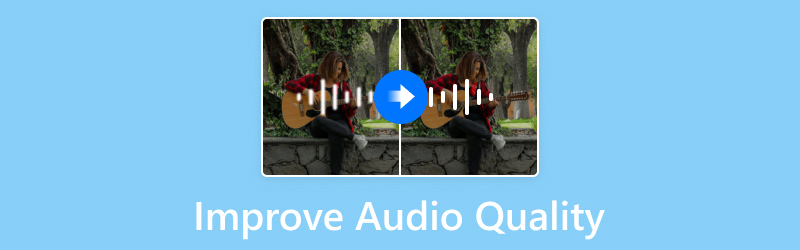
NỘI DUNG TRANG
| Vidmore Video Converter | Adobe Audio Enhancer | Flixier | |
| Dễ sử dụng | 4.5/5 | 4.5/5 | 3.5/5 |
| Tốc độ xử lý | Rất cao | Tốt | Tốt |
| Giới hạn kích thước tệp | Không giới hạn | 500 MB | 1GB |
| Nền tảng | Windows & Mac | Trực tuyến | Trực tuyến |
| Các định dạng được hỗ trợ | MP3, WAV, M4A, M4B, M4R, AAC, AC3, MKA, APE, AIFF, FLAV, AU, OGG, WMA | WAV, AIFF, MP3, AAC, OGG, FLAC, WMA, M4A, M4R | AAC, MP3, WAV, v.v. |
Phần 1. Cách cải thiện chất lượng âm thanh ngoại tuyến
Sử dụng Trình chuyển đổi video Vidmore
Một công cụ chuyên nghiệp sẽ là người trợ giúp tốt nhất trong quá trình chỉnh sửa của bạn. Nếu bạn cần cải thiện chất lượng âm thanh trên máy tính, chúng tôi khuyên bạn nên dùng thử phần mềm máy tính để bàn tốt nhất, Vidmore Video Converter. Nó bao gồm hơn 200 định dạng âm thanh và video. Nó không chỉ có thể chỉnh sửa và chuyển đổi video mà còn hỗ trợ cải thiện chất lượng tệp của bạn. Bạn thậm chí có thể chỉnh sửa ảnh, nén kích thước tệp và hơn thế nữa. Nhìn chung, nó là một phần mềm chỉnh sửa tệp đa phương tiện tất cả trong một kết hợp tất cả các tính năng mạnh mẽ. Giao diện người dùng của nó khá gọn gàng nên ngay cả những người chưa từng sử dụng nó trước đây cũng có thể bắt đầu rất nhanh, chưa kể nó còn có hướng dẫn chi tiết. Cho dù bạn nhìn nó như thế nào, đó là sự lựa chọn tốt nhất của bạn. Hãy thử xem sao?
Tại đây, chúng tôi sẽ hướng dẫn bạn cách cải thiện âm thanh của mình với sự trợ giúp của Vidmore Video Converter.
Bước 1. Trước tiên, bạn nên truy cập trang web chính thức của Vidmore Video Converter và tải nó xuống máy tính của mình. Sau khi cài đặt, hãy mở nó trên thiết bị của bạn.
Bước 2. Chọn Bộ chuyển đổi, rồi nhấn vào nút dấu cộng lớn trên giao diện chính để tải lên âm thanh muốn chỉnh sửa.
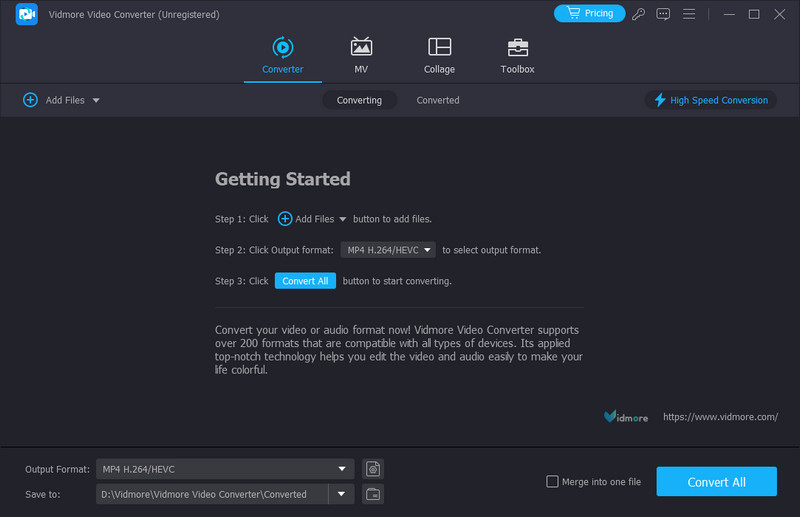
Bước 3. Sau đó, tập tin âm thanh của bạn sẽ được hiển thị trên trang. Nhấp chuột Biên tập.
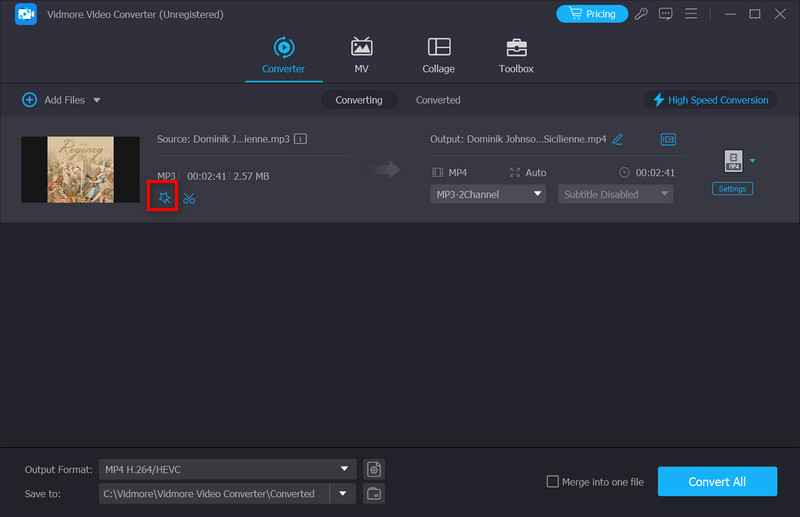
Bước 4. Bạn sẽ vào một trang mới với tất cả các chức năng bạn cần để cải thiện âm thanh. Chọn bản âm thanh bên dưới Track âm thanh chuyển hướng. Nếu bạn muốn điều chỉnh âm lượng của âm thanh, hãy kéo thanh trượt bên cạnh Âm lượng. Việc lựa chọn độ trễ có thể giúp bạn giải quyết vấn đề hình ảnh không phù hợp với âm thanh.
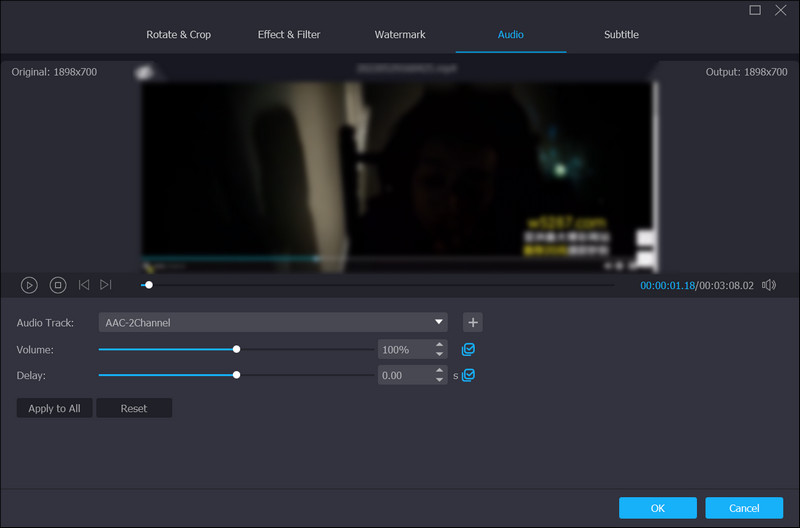
Bước 5. Khi hoàn tất tất cả các cài đặt, bạn có thể phát lại tệp để xem trước kết quả. Cuối cùng nhấn OK để giữ nguyên các điều chỉnh.
Nếu bạn vẫn cần thay đổi định dạng âm thanh trước khi xuất ra, hãy thử sử dụng tính năng chuyển đổi của chúng tôi. Nó cũng sẽ không làm bạn thất vọng vì hiệu quả cao. Nếu bạn cần nén kích thước tệp âm thanh của bạn, bạn có thể thử Trình nén âm thanh trong mô-đun Hộp công cụ. Nhiều chức năng hữu ích khác đang chờ bạn khám phá để bạn có thể thử sử dụng chúng thường xuyên hơn.
Phần 2. Cải thiện chất lượng âm thanh trực tuyến
Adobe Audio Enhancer
Nếu bạn không muốn tải xuống phần mềm bổ sung và chỉ muốn thực hiện mọi thứ trong trình duyệt của mình thì có các công cụ trực tuyến có thể trợ giúp bạn. Ngày càng có nhiều nhà phát triển đã phát triển các công cụ cải tiến thông minh. Adobe, là một trong những ứng dụng tốt nhất, không bị tụt hậu. Công cụ được phát triển, Adobe Audio Enhancer, sẽ là người trợ giúp tốt nhất cho bạn. Nó là một phần mềm chỉnh sửa âm thanh chuyên nghiệp đi kèm với các thuật toán học máy. Các tính năng chính của nó bao gồm loại bỏ tiếng ồn, cải thiện âm thanh tổng thể và nâng cao độ rõ nét của tệp âm thanh. Công cụ tăng cường âm thanh AI này sẽ phân tích dữ liệu tệp và xác định các mẫu có thể được sử dụng để cải thiện chất lượng. Có thể bạn lo lắng rằng mình sẽ không thể vận hành nó một cách trơn tru. Tuy nhiên, công cụ này cực kỳ dễ sử dụng.
Sau đây chúng tôi sẽ hướng dẫn chi tiết cách sử dụng Adobe để cải thiện âm thanh và nâng cao chất lượng của nó trực tuyến.
Bước 1. Mở trình duyệt của bạn và truy cập trang web Adobe Audio Enhancer.
Bước 2. Nhấp chuột Chọn tập tin trên trang web để thêm tệp âm thanh cần sửa đổi của bạn.
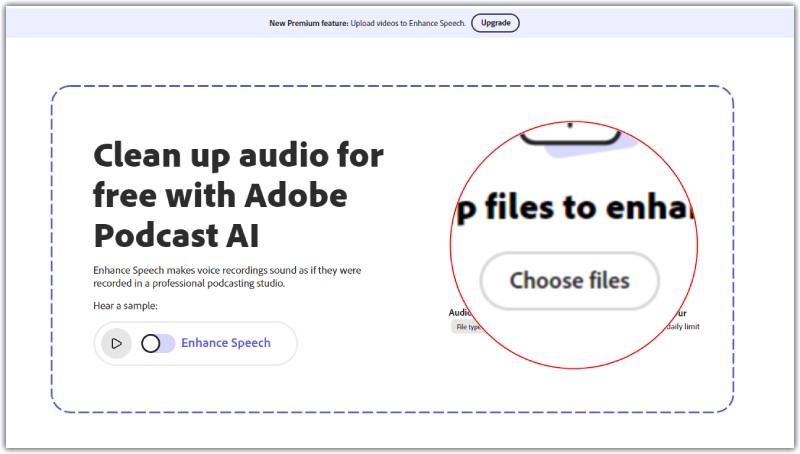
Bước 3. Sau khi tải âm thanh của bạn lên, chương trình sẽ tự động nâng cao chất lượng âm thanh. Sau đó, toàn bộ quá trình sẽ kết thúc sau một giây.
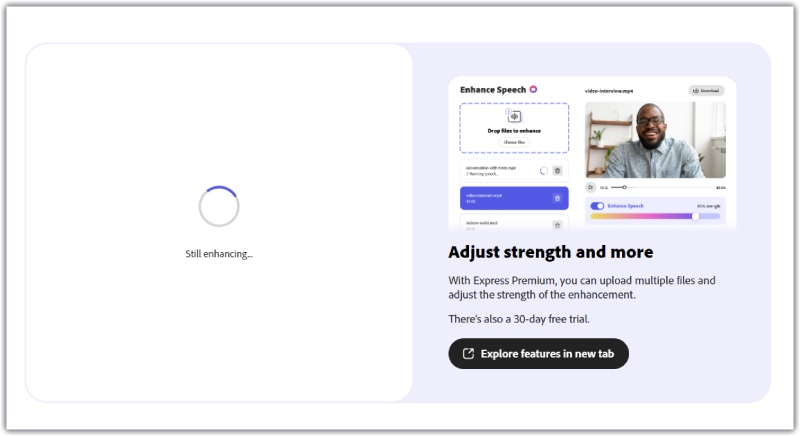
Bước 4. Khi quá trình kết thúc, hãy nhấp vào nút Play để nghe trước. Nếu bạn hài lòng với tác phẩm, hãy tải trực tiếp về máy tính của bạn. Âm thanh nâng cao của bạn sẽ ở định dạng WAV.
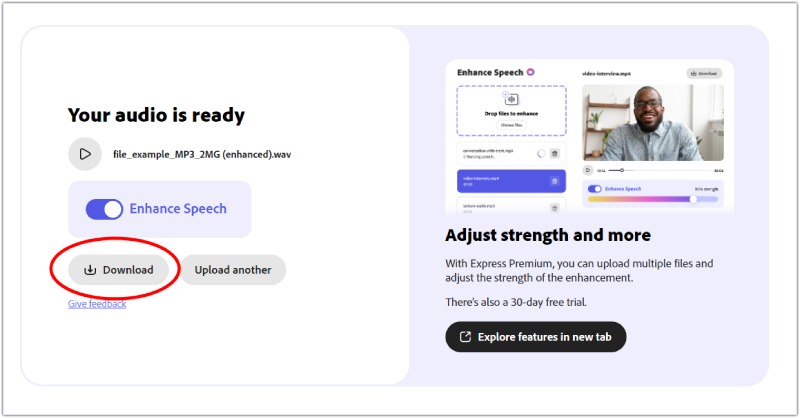
Flixier
Flixier là công cụ chỉnh sửa video và âm thanh trực tuyến với giao diện đơn giản. Bạn có thể sử dụng tính năng này để cắt, cắt và hợp nhất các video clip để giúp người dùng ở các cấp độ khác nhau có thể truy cập chúng. Thêm nhạc và điều chỉnh tốc độ cũng có sẵn. Bạn có thể sử dụng nó như một phần mềm tăng cường âm thanh chuyên nghiệp. Flixier cho phép bạn điều chỉnh âm lượng, độ cân bằng và các bản âm thanh.
Nếu bạn muốn dùng thử công cụ AI này để cải thiện chất lượng âm thanh, hãy làm theo các bước dưới đây.
Bước 1. Mở trang Flixier trên trình duyệt của bạn.
Bước 2. Thả âm thanh bạn muốn cải thiện vào Nhập khẩu thực đơn. Bạn cũng có thể tải tệp lên thông qua các nền tảng như Google Drive, OneDrive, Dropbox, v.v.
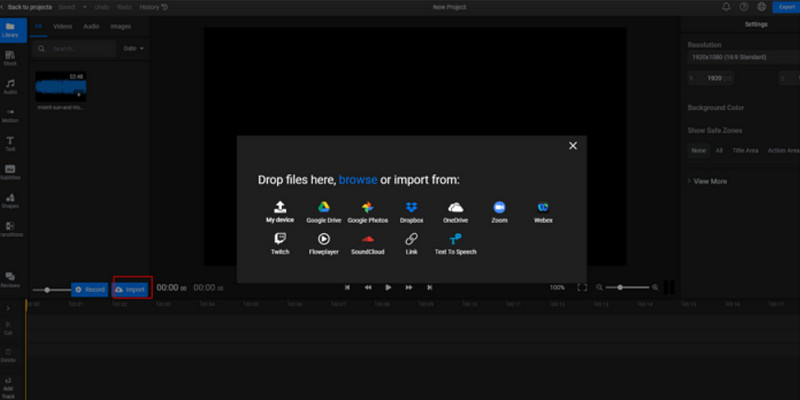
Bước 3. Đặt tập tin của bạn trên dòng thời gian. Sau đó, tìm Nâng cao âm thanh. Menu này nằm ở phía bên phải của trang. Chọn khía cạnh nâng cao âm thanh và nhấp vào Tăng cường âm thanh.
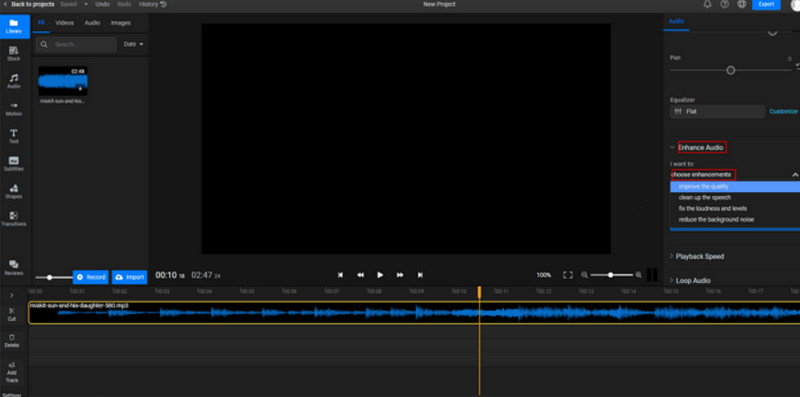
Bước 4. Quá trình tăng cường âm thanh sẽ được hoàn thành nhanh chóng. Để nhận được âm thanh của bạn, hãy nhấp vào Xuất khẩu.
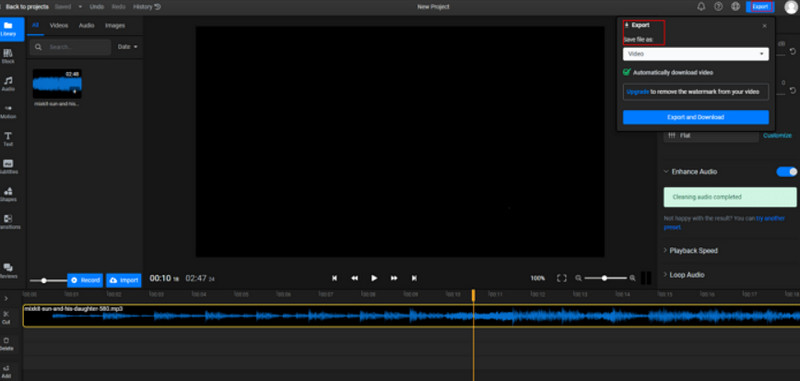
Phần 3. Câu hỏi thường gặp để cải thiện chất lượng âm thanh
Làm cách nào để khắc phục chất lượng âm thanh kém?
Có một số cách bạn có thể chọn. Trước tiên, bạn có thể kiểm tra cài đặt âm thanh của thiết bị, bao gồm tốc độ bit, tốc độ mẫu và cấu hình kênh, đồng thời tối ưu hóa chúng để có âm thanh chất lượng tốt. Ngoài ra, bạn có thể sử dụng codec âm thanh lossless như FLAC. Nó có thể chứa nhiều dữ liệu âm thanh gốc hơn và tạo ra chất lượng tốt hơn. Hơn nữa, bạn cũng có thể sử dụng các bộ tăng cường âm thanh để khắc phục vấn đề này.
Bạn có thể làm cho âm thanh rõ ràng hơn?
Có, có thể thực hiện nhiều biện pháp khác nhau để loại bỏ tiếng ồn khỏi âm thanh của bạn. Đầu tiên, hãy sử dụng micro chất lượng tốt. Thiết bị tốt có thể cải thiện đáng kể độ rõ nét của âm thanh của bạn. Thứ hai, bạn có thể chọn một môi trường yên tĩnh để ghi lại âm thanh của mình. Đôi khi, tiếng ồn xung quanh có thể gây khó khăn cho việc nghe âm thanh. Điều chỉnh mức âm thanh nếu bạn cảm thấy âm thanh của mình quá nhỏ khi nghe.
Tôi có thể sử dụng các công cụ AI để cải thiện chất lượng âm thanh không?
Có, bạn có thể chọn những công cụ hỗ trợ AI để giúp cải thiện chất lượng âm thanh của mình. Họ luôn sử dụng thuật toán học máy để phân tích và xử lý dữ liệu âm thanh. Chúng cũng có chức năng loại bỏ tiếng ồn và tăng cường độ rõ nét. Những AI này chất tăng cường âm thanh bao gồm Project Voco của Adobe, iZotope RX 8, v.v. Tuy nhiên, các công cụ AI chỉ có thể phù hợp với một số tình huống. Vì vậy, bạn phải đánh giá các công cụ và kiểm tra kết quả trước khi xuất chúng.
Làm cách nào để cải thiện chất lượng âm thanh của bản ghi?
Kết quả âm thanh được ghi có thể bị ảnh hưởng bởi nhiều yếu tố. Thiết bị bạn sử dụng hoặc môi trường của bạn có thể ảnh hưởng đến kết quả. Vì vậy, trước tiên bạn cần phải lựa chọn một thiết bị micro phù hợp. Sau đó, tìm một nơi không có tiếng ồn xung quanh. Hãy nhớ đặt micrô của bạn ở khoảng cách có thể thu được âm thanh mà không thu được tiếng ồn không mong muốn. Hãy thử một số địa điểm để kiểm tra kết quả.
Phần kết luận
Chất lượng âm thanh có tác động trực tiếp đến cách bạn nghe nó. Hãy thử phần mềm chỉnh sửa âm thanh được đề xuất của chúng tôi để cải thiện chất lượng âm thanh của bạn nếu bạn muốn cảm nhận âm nhạc đẹp hơn và chuyển đổi âm nhạc chi tiết hơn. Những công cụ này bao gồm phiên bản dành cho máy tính để bàn và trực tuyến, được cho là đáp ứng nhu cầu của bạn về mọi mặt. Chúng tôi cũng đã trả lời một số câu hỏi liên quan đến việc ghi âm.


